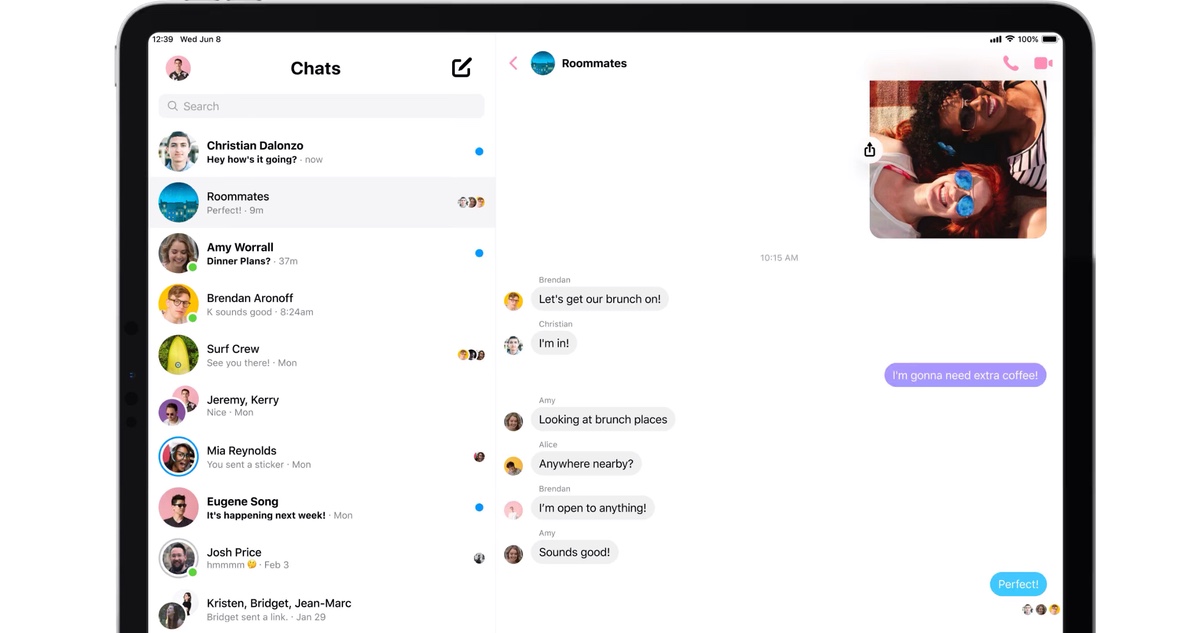
Наверняка в какой-то момент своей жизни вы говорили то, что позже Ты раскаялся. Хотя в реальной жизни мы не можем стереть свои действия (но мы можем искупить себя), мы можем сделать это через приложения для обмена сообщениями, где WhatsApp является бесспорным королем по количеству пользователей, но не во всех странах.
Пользователи Facebook взаимозаменяемо используют как Messenger (платформу обмена сообщениями Facebook), так и WhatsApp. Поскольку они оба встречаются под одним зонтом, следовало ожидать, что они будут работать так жек сожалению, нет, включая возможность удалять сообщения.
Шифрование сообщений в Messenger
WhatsApp использует сквозное шифрование (сообщение зашифровано при отправке и автоматически дешифруется получателем сообщения) в разговорах, поэтому они хранятся только на мобильных устройствах пользователей без сохранения копии на серверах.
Посланник, тем временем, шифровать сообщения так же, как TelegramОднако шифрование не является сквозным. Ключи для расшифровки сообщений находятся на серверах компании. Таким образом, Messenger, как и Telegram, позволяет нам с комфортом продолжать общение с компьютера или планшета без необходимости включения смартфона.
Удалить сообщения в Messenger
В WhatsApp у нас есть ограниченное время, чтобы иметь возможность удалять отправленные сообщения, в Messenger время не ограничено, как и в Telegram, независимо от того, прочитано сообщение или нет. Однако платформа Марка Цукерберга предлагает нам два разных метода, которые только усложняют функцию и сбивают с толку пользователя: Удалить сообщение и Отменить сообщение.
Удалить сообщение
В течение первых 10 минут после написания сообщения в Messenger у нас есть возможность удалить сообщение как для нас, так и для других собеседников. По истечении 10 минут сообщение будет удалено только из нашего чата, а не из чата, в котором находятся другие участники чата.
Отменить отправку
Другой вариант, который Messenger предоставляет нам для удаления, на этот раз сообщений в Messenger, - это Отменить сообщение. С этим любопытным названием мы находим функция, которая фактически позволяет нам удалять сообщения которые мы отправили через Messenger, независимо от времени, прошедшего с момента написания.
Как удалить сообщения Messenger на Android
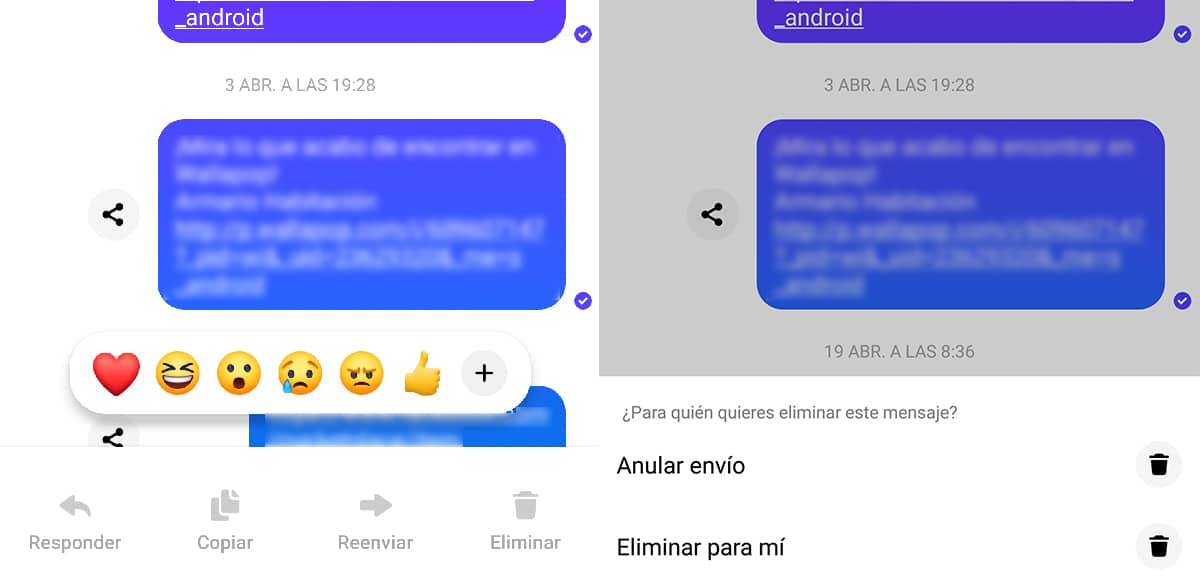
- Чтобы удалить или отменить сообщения в приложении Messenger для Android, первое, что мы должны сделать, это нажмите и удерживайте нужное сообщение.
- Далее мы должны нажать на кнопку удалять в виде мусорного бака.
- Наконец, мы должны выберите нужный вариант:
- Отменить отправку
- Удалить для меня (опция отображается, если с момента написания прошло более 10 минут) / Удалить для всех (если с момента написания не прошло 10 минут)
Как удалить сообщения Messenger на iPhone
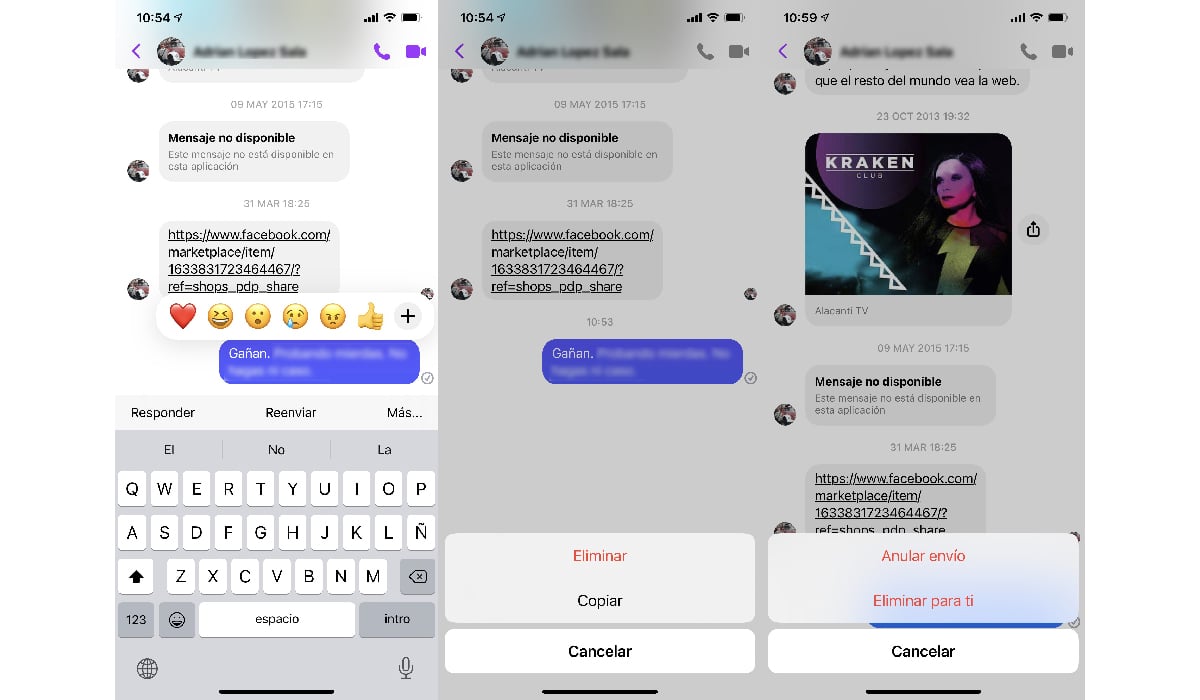
Процедура удаления сообщений Messenger на iPhone практически как в Android.
- Как только мы открыли приложение и нашли сообщение, которое хотим удалить, мы удерживаем сообщение пока внизу не появится меню с опциями.
- Затем нажмите "Подробнее" и выбираем опцию Удалить. Затем он покажет нам два варианта:
- Удалить для меня (эта опция отображается, если с момента написания прошло более 10 минут) / Удалить для всех (если с момента написания не прошло 10 минут)
- И вариант Отменить отправку.
Как удалить сообщения Messenger на ПК / Mac
Messenger доступен как для ПК, так и для macOS через собственное приложение Facebook, приложение, предназначенное для видеозвонков с участием до 50 участников, хотя и не исключительно, поскольку мы также можем использовать его для продолжаем наши разговоры.
Чтобы удалить сообщение, мы должны навести указатель мыши на сообщение, которое хотим удалить, нажмите правую кнопку мыши и выберите нужный вариант: Отменить отправку или Удалить для меня.
Как удалить разговоры в Messenger
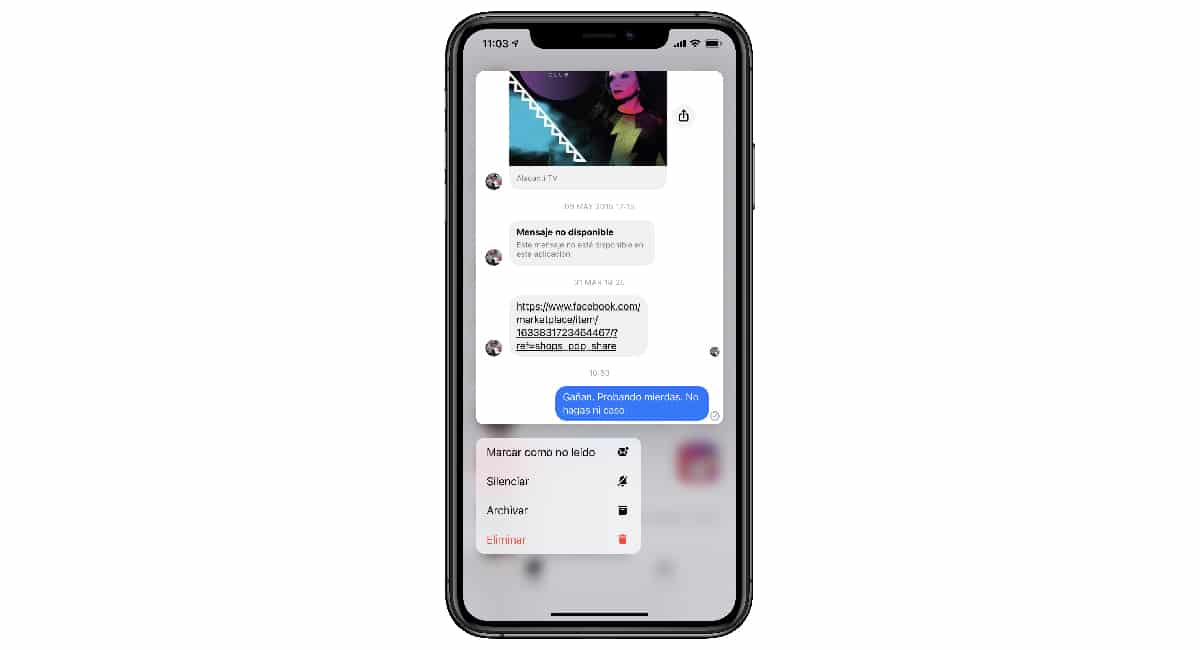
Если вы хотите, полностью удалить беседу которые вы поддерживали через Messenger, вы должны выполнить шаги, описанные ниже:
- Во-первых, мы должны нажать и удерживать палец на разговоре, который мы хотим удалить.
- Затем появится раскрывающееся меню, в котором мы должны выбрать опцию Удалить.
Этот вариант влечет за собой полное исключение разговора, поэтому мы никогда не сможем вернуть это. В отличие от WhatsApp, который позволяет нам архивировать беспокоящие нас чаты на главном экране (что позволяет нам просматривать его позже или возобновлять их), в Messenger такой возможности нет.
Альтернативы удалению сообщений в Messenger
Messenger предлагает нам два варианта чтобы поддерживать наши разговоры контролируемый в любое время с помощью функций временного режима и секретных разговоров.
Временный режим
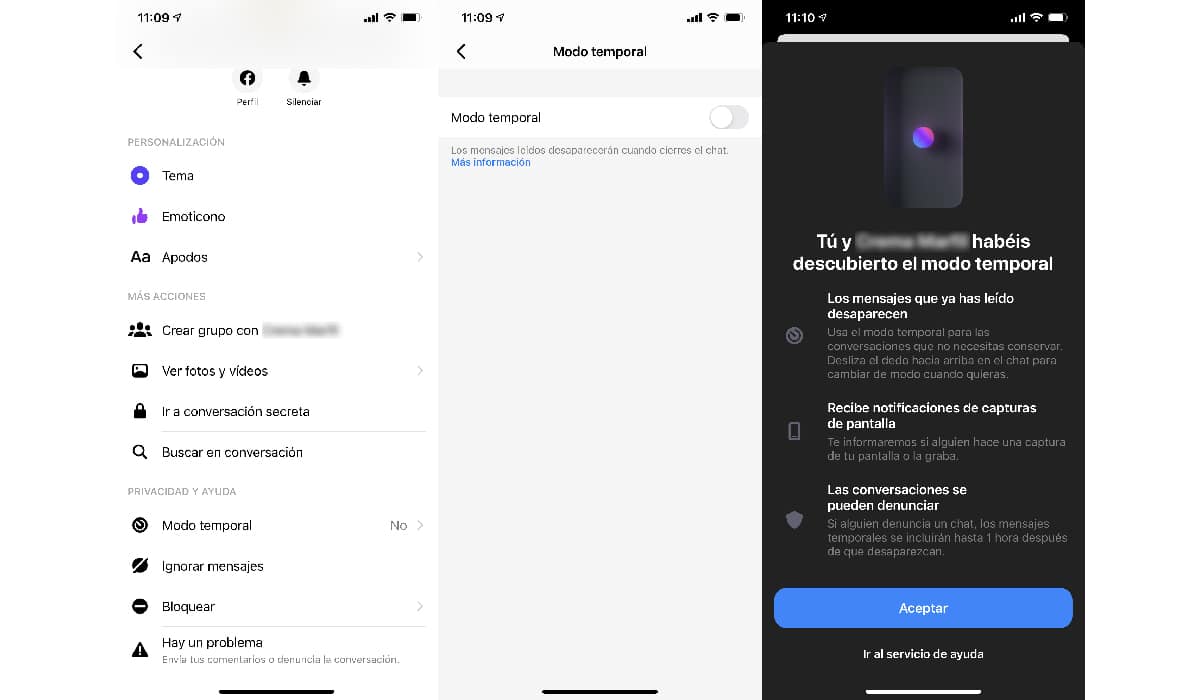
Временный режим позволяет нам вести разговор, который автоматически заботится о удалить все прочитанные сообщения, когда мы выходим из беседы. Этот вариант идеально подходит для того, чтобы не оставлять следов наших сообщений другим людям.
Когда человек прочитал отправленное нами сообщение, отображается синий флажок подтверждения, информирующий нас о том, что оно было прочитано и что сообщение будет удаляться автоматически когда вы уходите из разговора.
Временный режим доступен в рамках созданных нами вариантов беседы. Он доступен только для новых разговоров и после активации показывает интерфейс черным цветом, чтобы отличить его от других чатов.
Кроме того, если кто-то сделает снимок экрана или запишет экран, мы получим уведомление.
Секретные разговоры
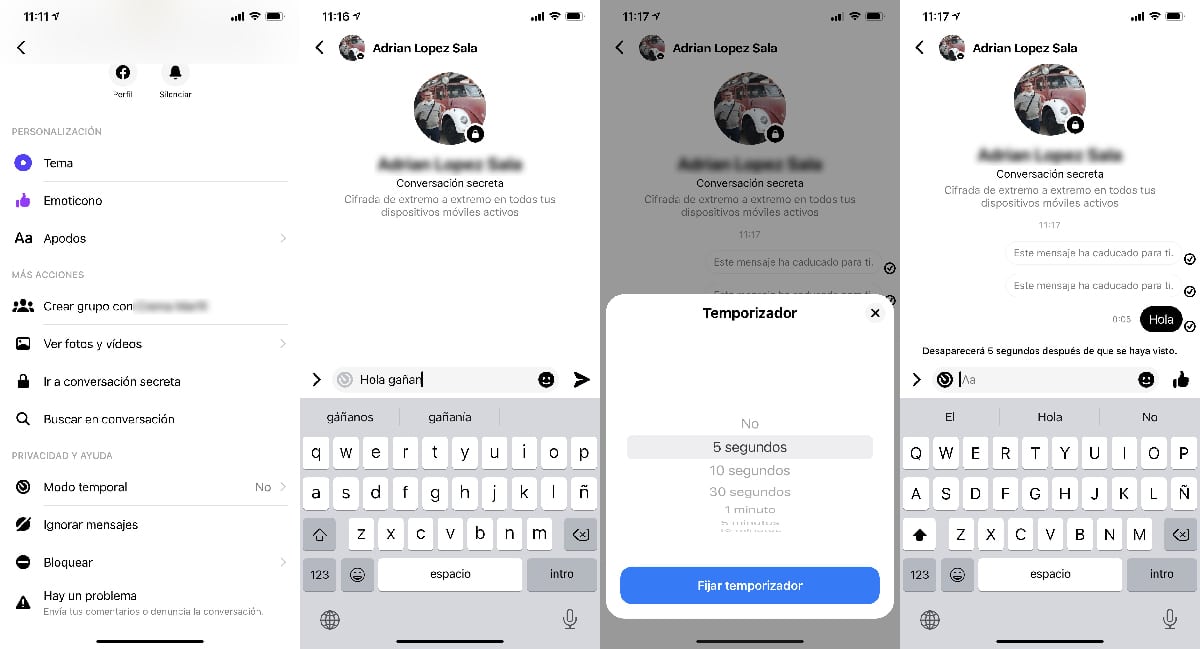
Секретные разговоры работают так же, как WhatsApp, шифрование сквозных разговоров, поэтому они доступны только с нашего мобильного телефона, а не с версии для ПК или Mac.
Этот параметр должен быть активирован и нами, и нашим собеседником. Кроме того, он позволяет нам установить время, которое должно пройти с момента прочтения отправленного сообщения до его автоматического удаления. Время стирания составляет 5 секунд, 10 секунд, 30 секунд, 1 минуту, 5 минут, 10 минут, 30 минут, 1 час, 6 часов, 12 часов и один день.
Чтобы установить это время, мы должны нажмите на часы, отображаемые прямо перед текстовым полем. После установки он будет одинаковым для всех сообщений, хотя мы можем изменить его для сообщений, которые мы хотим оставаться на экране дольше.
Время, показанное на экране после чтения, это также влияет на нас, поэтому по его истечении вместо него будет отображаться текст Срок действия этого сообщения истек.
в мессенджере фейсбука мне не дают удалить и 10 минут не прошло
как дела